Geogebra nº 3
Geogebra Clásico 6
En esta ocasión vamos a explorar la interfaz y las principales herramientas de la versión de escritorio de Geogebra Clásico 6 desde un ordenador.
Al abrir la aplicación de Geogebra Clásico 6 podemos visualizar dos vistas:
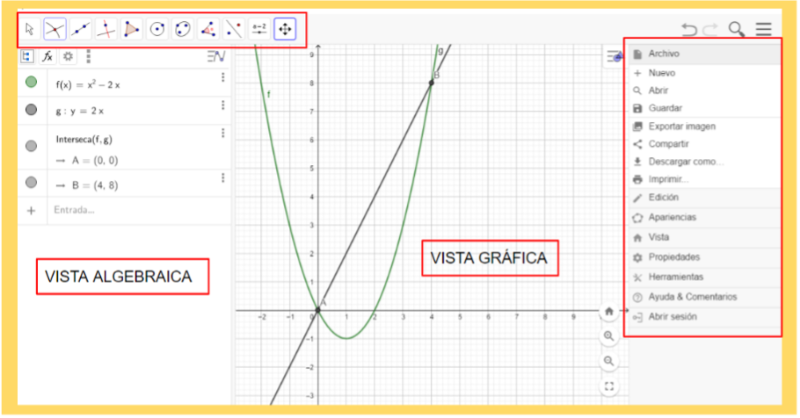
En la barra de tareas principal, cada ícono es una pequeña caja de herramientas que se habilita al hacer clic sobre ellas.
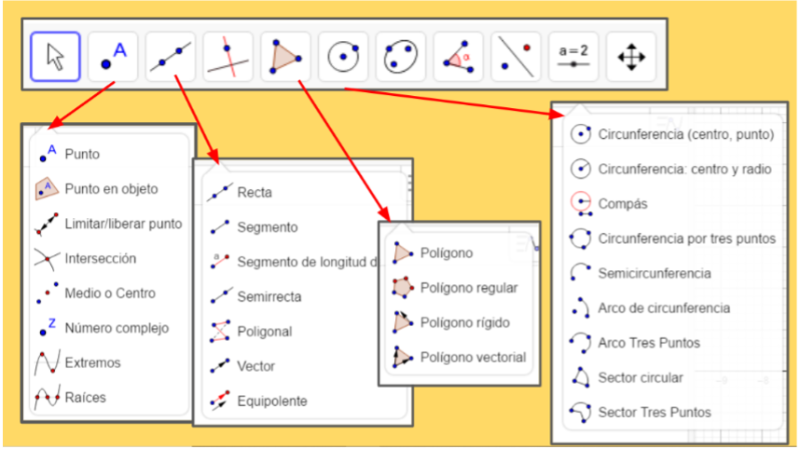
Para construir un triángulo seleccionamos la herramienta “polígono” y marcamos en la vista gráfica tres puntos
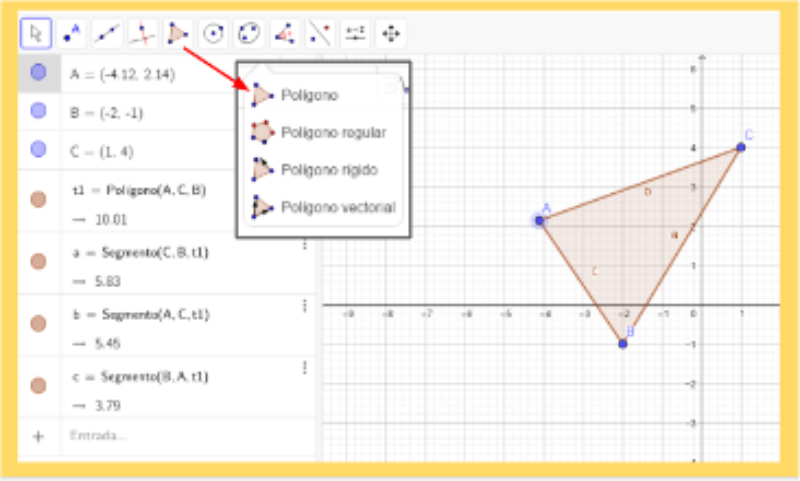
| La información que nos ofrece Geogebra en la vista algebraica son las coordenadas de los vértices del triángulo, la longitud de cada lado y el área del triángulo. |
Propiedades de un objeto
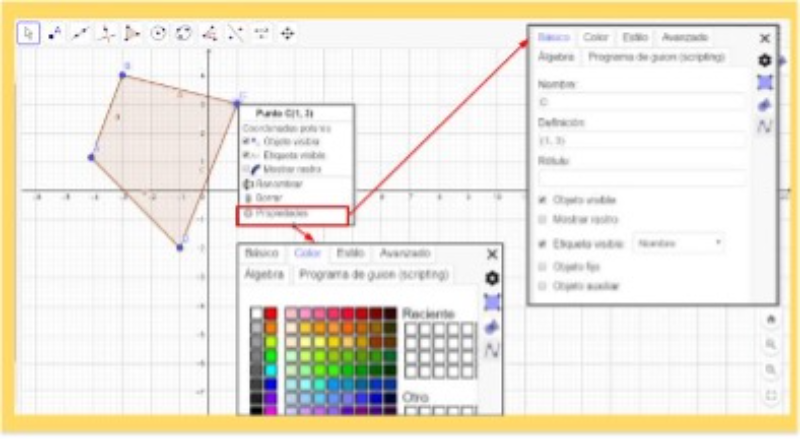
Tutorial 3 - Explorando la interfaz del Geogerbra clásico 6
EVALUACIÓN
Es posible modificar la apariencia de cualquier objeto ubicado en la vista gráfica.
Para construir un triángulo cualquiera seleccionamos la herramienta polígono regular.
Cuando graficamos un polígono en la vista gráfica, la información que aparece en la vista algebraica es el “perímetro” del polígono.